پی ڈی ایف فائلوں کو ضم کرنے کا طریقہ
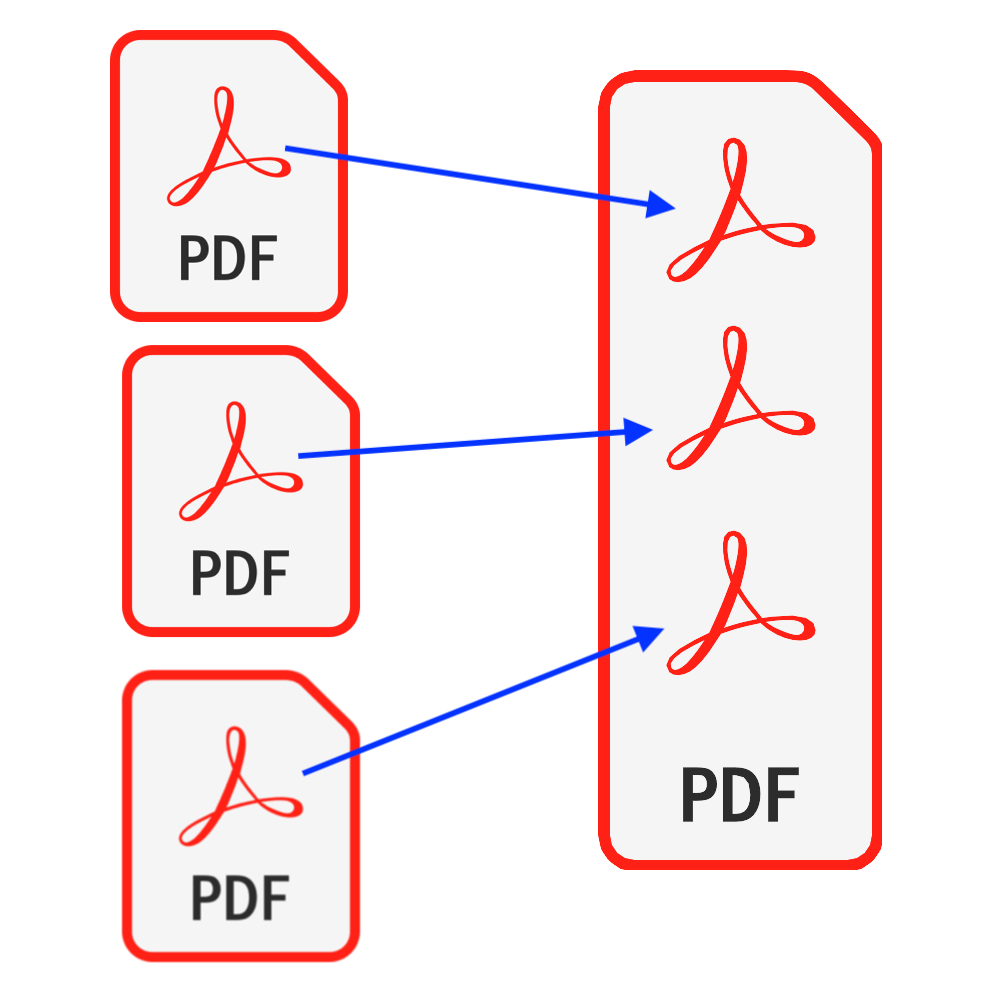
تعارف
عام طور پر استعمال ہونے والی دستاویز کی ایک قسم پی ڈی ایف ہے۔ کچھ معاملات میں ، آپ کو پی ڈی ایف فائلوں کو پیش کرنے سے پہلے ایک پی ڈی ایف فائل میں ضم کرنے کے لئے کہا گیا ہوسکتا ہے ، یا آپ نے ایک صفحے کے پی ڈی ایف فائلوں کے ایک گروپ میں ملٹی پیج پیپر دستاویز اسکین کر کے انہیں ایک پی ڈی ایف فائل میں ضم کرنا چاہتے ہو۔ . یہ سبق آپ کی پی ڈی ایف فائلوں کو ضم کرنے کے لئے ایک بہترین حل فراہم کرتا ہے. کوئی سافٹ ویئر انسٹال کرنے کی ضرورت نہیں ہے & آپ کو اپنی فائلوں کی حفاظت سے سمجھوتہ ہونے کی فکر کرنے کی ضرورت نہیں ہے.
اوزار: پی ڈی ایف ضم کریں. جدید براؤزر جیسے کروم ، فائر فاکس ، سفاری ، ایج ، وغیرہ۔
براؤزر مطابقت
- براؤزر جو فائل ریڈر ، ویب آسلوبل ، HTML5 ، BLOB ، ڈاؤن لوڈ ، وغیرہ کی حمایت کرتا ہے۔
- ان ضروریات سے نہ گھبرائیں ، حالیہ 5 سالوں میں زیادہ تر براؤزر مطابقت پذیر ہیں
آپریشن کے اقدامات
- پہلے اپنا ویب براؤزر کھولیں اور مندرجہ ذیل میں سے ایک کرکے ، آپ کو نیچے کی تصویر کے مطابق براؤزر دکھتا نظر آئے گا
- آپشن 1: درج ذیل درج کریں "https://ur.pdf.worthsee.com/pdf-merge" کے طور پر دکھا #1 نیچے کی تصویر میں یا;
- آپشن 2: درج ذیل درج کریں "https://ur.pdf.worthsee.com", پھر کھولیں پی ڈی ایف ضم کریں آلے تشریف لے کر "پی ڈی ایف ٹولز" => "پی ڈی ایف ضم کریں"
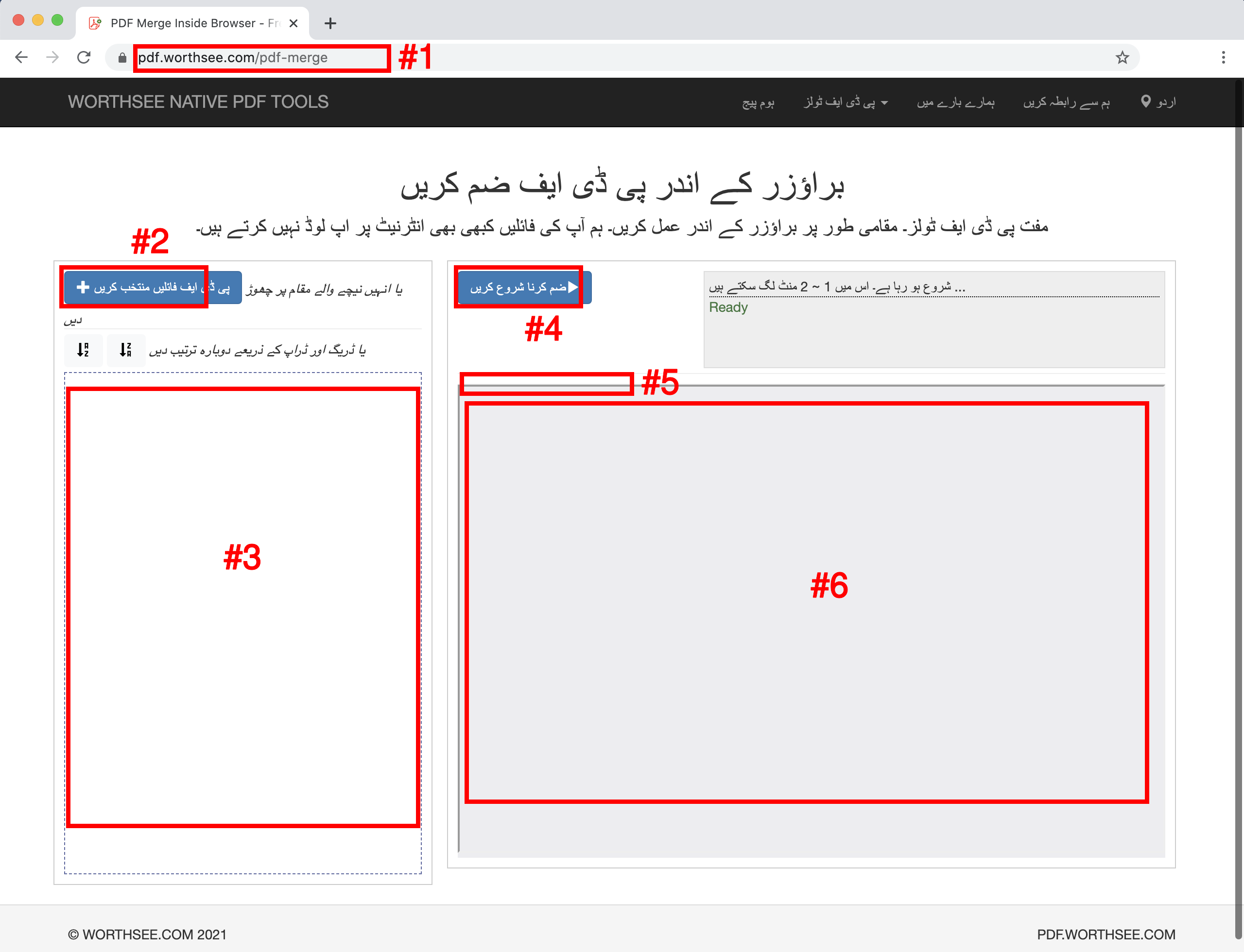
- کلک کریں بٹن "پی ڈی ایف فائلیں منتخب کریں" (کے طور پر دکھا بٹن #2 مندرجہ بالا تصویر میں) پی ڈی ایف فائلوں کو منتخب کرنے کے لئے
- آپ اپنی پسند سے زیادہ سے زیادہ فائلوں کو منتخب کرسکتے ہیں اور آپ جتنی بار چاہیں منتخب کرسکتے ہیں۔
- آپ کی منتخب کردہ فائلیں باکس میں دکھائی دیں گی #3
- فائلوں کو اس ترتیب سے ترتیب دینے کے لئے کھینچ کر ڈراپ کریں جو آپ انضمام شدہ پی ڈی ایف فائل میں چاہتے ہیں
- کلک کریں بٹن "ضم کرنا شروع کریں" (کے طور پر دکھا بٹن #4 مندرجہ بالا تصویر میں) انضمام کرنا شروع کرنے میں ، اگر فائلیں بڑی ہوں تو کچھ وقت لگ سکتا ہے
- ایک بار ضم ہونے کے بعد ، انضمام شدہ فائل کو تصویر میں دکھائے جانے والے پوزیشن میں پیش کیا جائے گا #5 جیسا کہ اوپر کی تصویر پر دکھایا گیا ہے, اور آپ ڈاؤن لوڈ کرنے کے لئے اس پر آسانی سے کلیک کرسکتے ہیں
- ڈاؤن لوڈ لنک کامیابی کے ساتھ پی ڈی ایف فائلوں میں ضم ہونے کے بعد ظاہر ہوگا
- ہم تصویر میں دکھائے گئے خانے میں ، ضم شدہ فائل کے پیش نظارہ کی بھی حمایت کرتے ہیں #6 جیسا کہ اوپر کی تصویر پر دکھایا گیا ہے, ڈاؤن لوڈ کرنے سے پہلے آپ کو ایک تیز نظر مل سکتی ہے
اپنی پی ڈی ایف فائلوں کو چھانٹنے کی ترکیبیں
- اپنی تمام پی ڈی ایف فائلوں کو فولڈر میں ضم کرنے کے لئے کاپی کریں ، منتخب فائلوں پر کلک کرنے کے بعد اس فولڈر میں تشریف لے جائیں ، اور تمام پی ڈی ایف فائلوں کو منتخب کریں۔
- اپنی پی ڈی ایف فائلوں کا نام تبدیل کریں 1_PdfFoo.pdf, 2_PdfBar.pdf, ..., پی ڈی ایف فائلوں کو منتخب کرنے کے بعد ، بٹن پر کلک کریں "" اپنی فائلوں کو نام کے مطابق ترتیب دینے کے ل.۔ یہ ظاہر کرنے کے لئے ایک مثال ہے کہ یہ کس طرح کام کرتا ہے
- فرض کریں کہ آپ کے پاس کسی فولڈر میں کچھ پی ڈی ایف فائلیں موجود ہیں ، اور آپ کو ان کو ایک خاص ترتیب میں ضم کرنے کی ضرورت ہے ، یہ وہ آرڈر ہے جو اصل میں فولڈر میں موجود ہے:
- My PDF Folder
 BirthCertificate.pdf
BirthCertificate.pdf CreditReport.pdf
CreditReport.pdf CreditScore.pdf
CreditScore.pdf EmploymentVerificationLetter.pdf
EmploymentVerificationLetter.pdf I-797ApprovalNotice.pdf
I-797ApprovalNotice.pdf LegalEvidenceOfNameChange.pdf
LegalEvidenceOfNameChange.pdf MarriageCertificate.pdf
MarriageCertificate.pdf MortgageStatement.pdf
MortgageStatement.pdf OfficialAppraisal.pdf
OfficialAppraisal.pdf Passport.pdf
Passport.pdf Paystub_1.pdf
Paystub_1.pdf Paystub_2.pdf
Paystub_2.pdf Paystub_3.pdf
Paystub_3.pdf PropertyTax.pdf
PropertyTax.pdf
- آپ ان کا نام اچھی طرح سے بنے ہوئے سابقوں سے بنا سکتے ہیں ، لہذا آپ کی مرضی کے مطابق ان کا حکم دیا گیا ہے۔
- My PDF Folder
 01_1_EmploymentVerificationLetter.pdf
01_1_EmploymentVerificationLetter.pdf 02_1_Passport.pdf
02_1_Passport.pdf 03_1_I-797ApprovalNotice.pdf
03_1_I-797ApprovalNotice.pdf 04_1_BirthCertificate.pdf
04_1_BirthCertificate.pdf 05_1_MarriageCertificate.pdf
05_1_MarriageCertificate.pdf 06_1_Paystub_1.pdf
06_1_Paystub_1.pdf 06_2_Paystub_2.pdf
06_2_Paystub_2.pdf 06_3_Paystub_3.pdf
06_3_Paystub_3.pdf 07_1_LegalEvidenceOfNameChange.pdf
07_1_LegalEvidenceOfNameChange.pdf 08_1_PropertyTax.pdf
08_1_PropertyTax.pdf 09_1_OfficialAppraisal.pdf
09_1_OfficialAppraisal.pdf 10_1_MortgageStatement.pdf
10_1_MortgageStatement.pdf 11_1_CreditReport.pdf
11_1_CreditReport.pdf 11_2_CreditScore.pdf
11_2_CreditScore.pdf
- نوٹس: منتخب فائلیں شاید اپنے اصلی ترتیب کے طور پر نہیں دکھاتی ہیں ، براؤزر انہیں متوازی طور پر پڑھ سکتا ہے ، تاکہ چھوٹی سے سامنے والے میں ظاہر ہوجائے۔ آپ کو بٹن پر کلک کرنے کی ضرورت پڑسکتی ہے "" اپنی فائلوں کو دستی طور پر چھانٹنا
لطف اٹھائیں اور امید ہے کہ اس ٹیوٹوریل سے مدد ملے گی
- اگر آپ کو کوئی پریشانی کا سامنا کرنا پڑتا ہے تو ، براہ کرم ایک نظر ڈالیں ہمارے عمومی سوالنامہ کے صفحات, اگر اس سے مدد نہیں ملتی ہے تو ، براہ کرم ہمیں بتائیں ہم سے رابطہ کریں